文件加密,小编教你win8怎么给文件加密
- 分类:Win8 教程 回答于: 2018年01月26日 10:02:58
电脑的普及使用,多功能的使用,在方便自己的同时也给别人提供了方便。但有时候出于隐私的关系,我们的文件并不想让他人看到,就需要给文件隐身加密,win8的用户就提出了win8怎么给文件加密呢?为此,小编就给大家准备了win8给文件加密的方法了。
很多时候我们不想将自己电脑上的文件给别人看,为了保护文件的安全,大家习惯将文件夹加密或隐藏。这时可以将文件夹进行加密。那么对于win8的用户来说该怎么去设置文件密码呢?下面,小编就来跟大家介绍win8给文件加密的方法了。
win8怎么给文件加密
直接打开控制面板
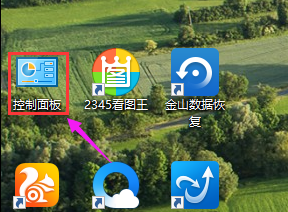
文件加密图-1
找到并点击打开BitLocker功能。
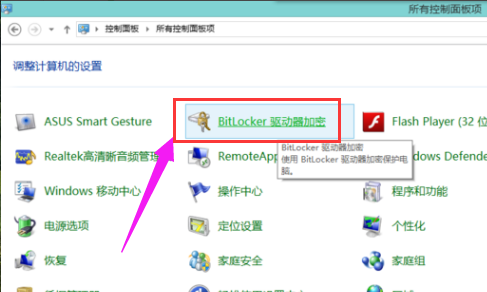
加密图-2
需要选择一个想加密的磁盘,所以在之前先把自己想要加密的文件全部放在一个磁盘好了。
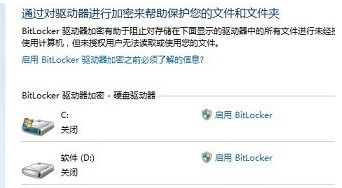
文件图-3
出现BitLockeri加密向导窗口,大家根据提示一步一步的输入密码,
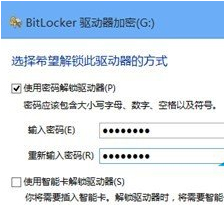
文件图-4
然后还可以将自己设置的秘钥保存在电脑中,

文件加密图-5
完成之后咱们的文件就处于高安全状态了!

win8图-6
以上就是win8给文件加密的方法了。
 有用
93
有用
93


 小白系统
小白系统


 1000
1000 1000
1000 1000
1000 1000
1000猜您喜欢
- Win8关机重启:解决方法大揭秘!..2024/03/06
- win8 C盘优化指南2023/12/23
- Win8小马激活工具:一键激活轻松搞定..2024/10/06
- Win8系统安装教程:利用U盘轻松安装..2024/05/10
- win8账户取消密码,让登录更快捷..2024/01/19
- 小编教你苹果双系统怎么切换..2019/04/13
相关推荐
- win8系统651错误代码解决方法..2023/12/21
- qq截图,小编教你qq快捷截图2018/05/03
- 演示如何调节电脑显示屏亮度..2019/03/21
- msdn我告诉你win8 64位系统如何下载..2022/03/24
- 新手如何下载Windows8 Pro?详解步骤与..2024/10/17
- c盘空间越来越小,小编教你c盘空间越来..2018/06/27




















 关注微信公众号
关注微信公众号





